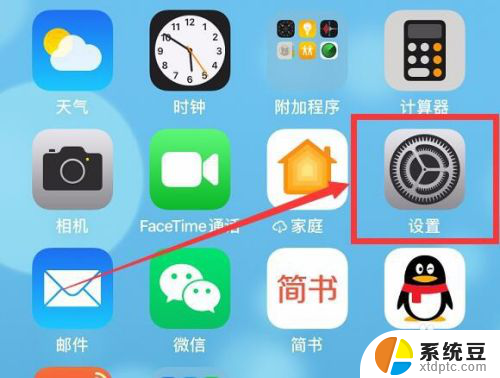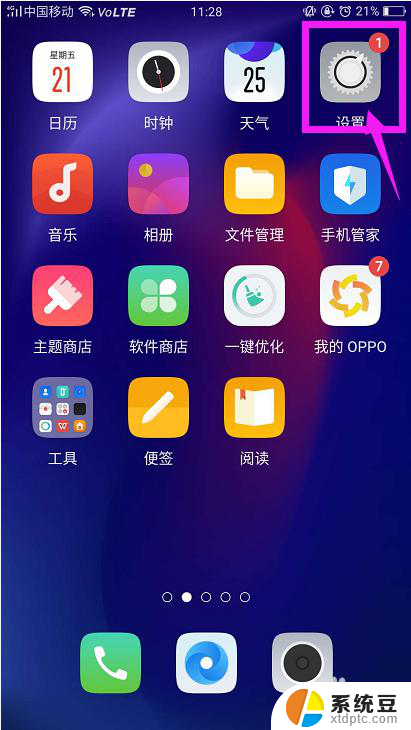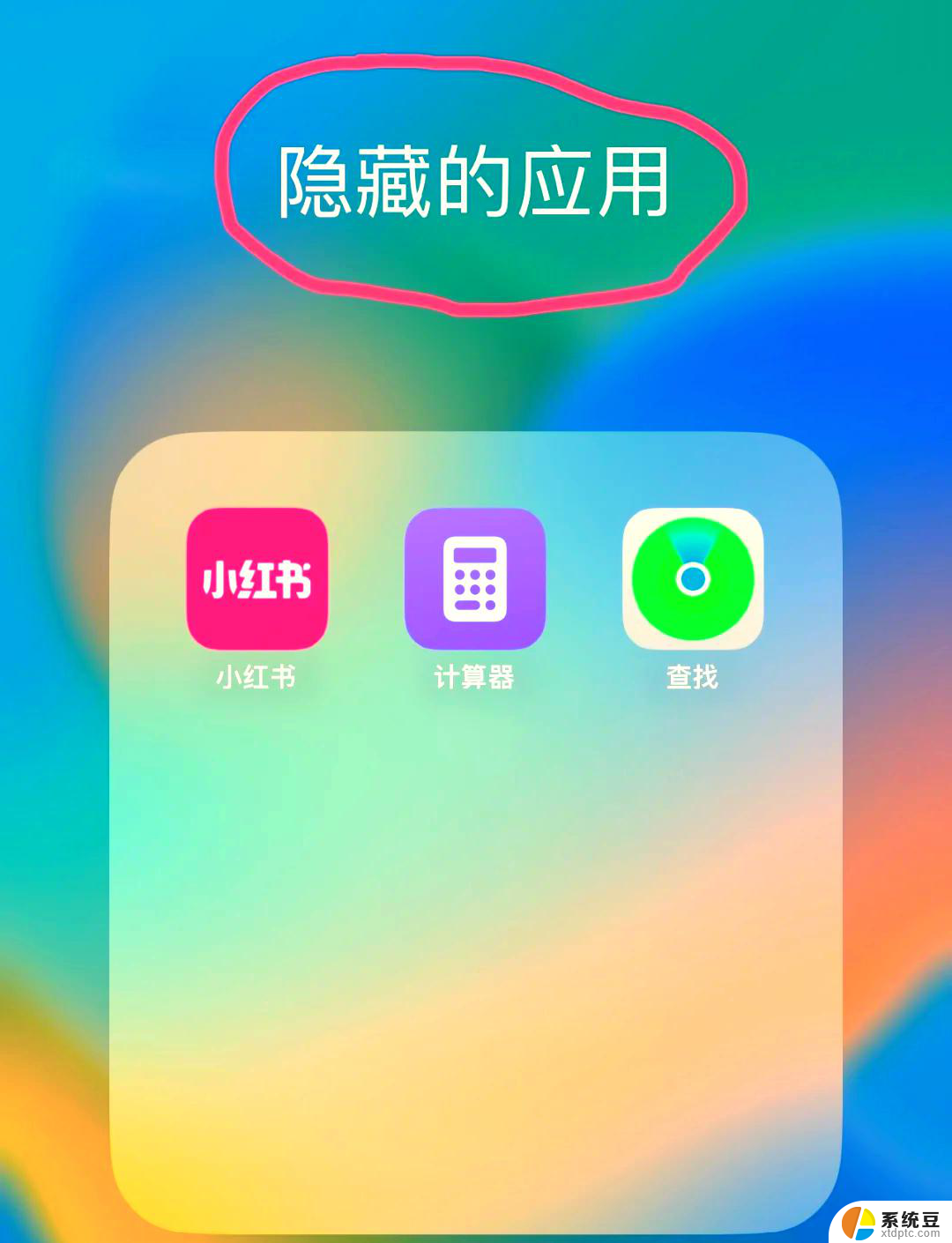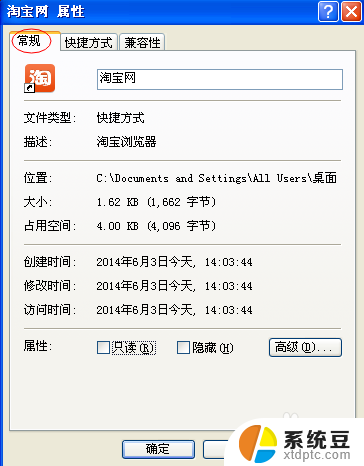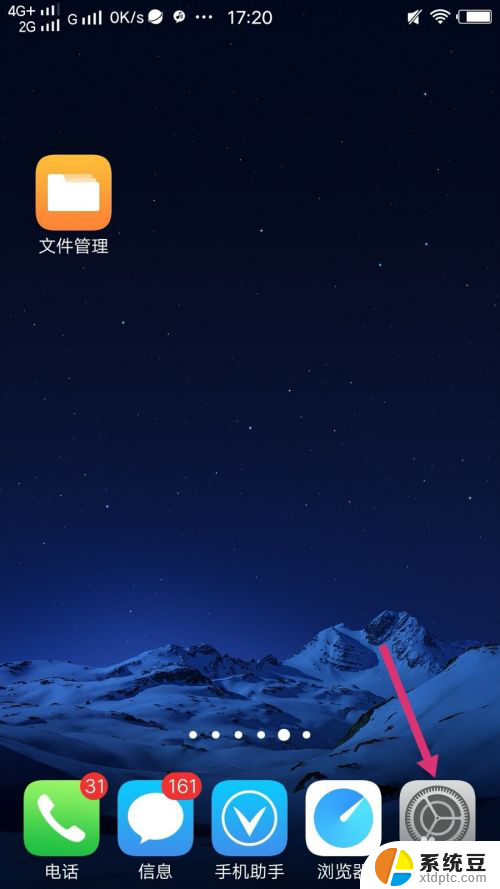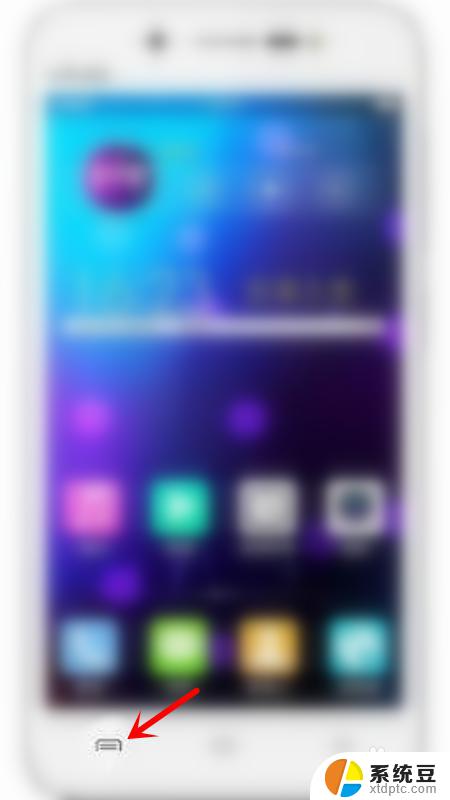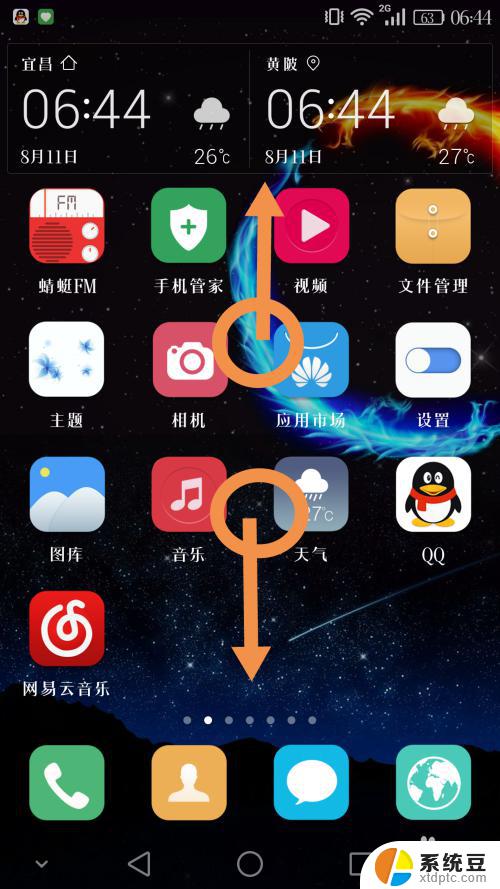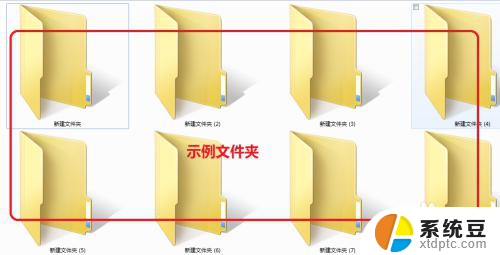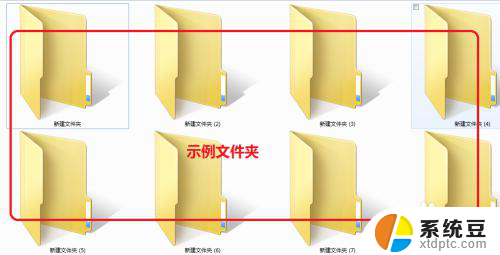怎么删除桌面隐藏应用 卸载隐藏软件或程序的方法
更新时间:2023-10-15 16:57:08作者:xtliu
怎么删除桌面隐藏应用,在日常使用电脑时,我们常常会安装一些软件或程序来满足不同的需求,有时候我们可能会遇到一些隐藏的应用或软件,这些应用或软件不仅占用了我们宝贵的桌面空间,还可能存在一些安全隐患。我们应该如何删除这些隐藏的应用或软件呢?本文将为大家介绍几种简便的方法,帮助大家轻松卸载隐藏的软件或程序。
方法如下:
1、一般软件默认的安装地方都是这两个文件夹,在C盘;
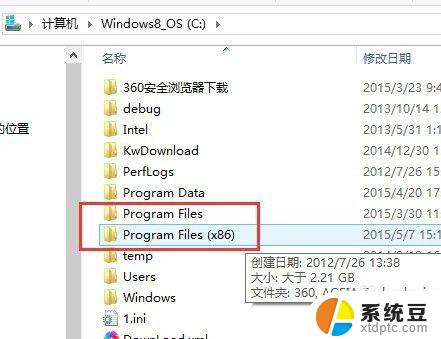
2、打开program files(x86)文件夹,点击查看;
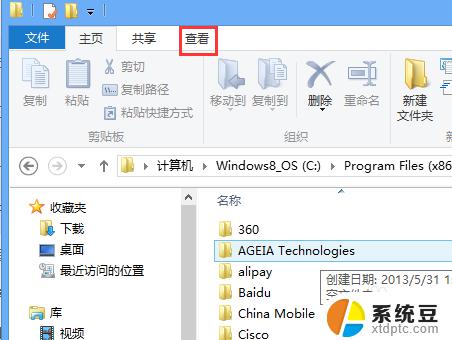
3、隐藏的项目前打勾勾,有时候单击了打勾了。打不上勾,那就继续多点几次,就可以打勾了;
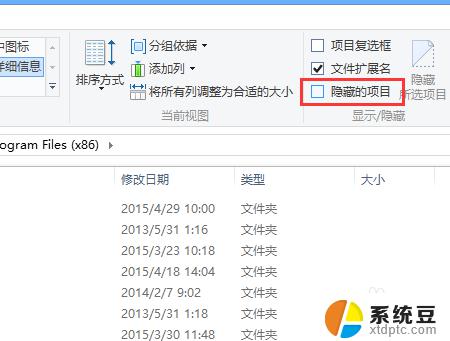
4、在这些虚文件夹中找到你的软件的安装文件夹;
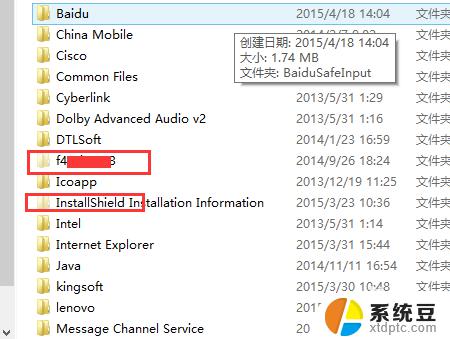
5、在任务管理器中找到软件的进程,结束进程树;

6、把软件安装的位置的整个文件夹就可以删除了,一定先结束进程,不然删不掉安装的文件夹。
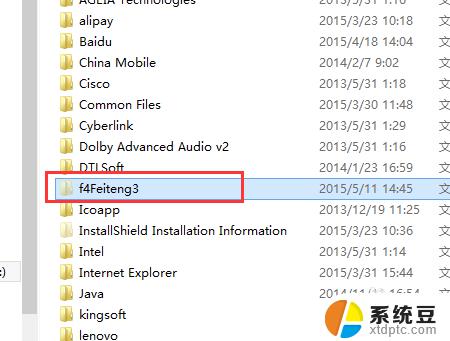
以上是如何删除桌面隐藏应用的全部内容,如果你遇到了同样的情况,可以参照小编的方法来处理,希望这能够对你有所帮助。